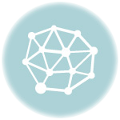A HDD-k, vagyis a Merevlemezek kora lejárt. Az SSD-k az elmúlt években annyira lezuhant, hogy az SSD-re váltás mindneki számára elérhető és egyszerű.
Mik az SSD-k előnyei?
Az SSD (Solid State Drive), olyan mint egy USB Pendrive, csak sokkal gyorsabb, nem rendelkezik mozgó alkatrészekkel, mint a HDD, így jobban tűri a fizikai behatásokat (ütődés, rázkódás) és sokkal jobban viseli a nem várt áramkimaradásokat. A hagyományos merevlemezek olvasási sebessége kb. 100MB másodpercenként, míg a SATA SSD-k általában 500MB/s-ot, azaz ötszörös sebességet tudnak, M2-es társaik pedig 3500MB/s-al is olvasnak és írnak.
Milyen fajta SSD-k léteznek?
A legelterjedtebbek a SATA SSD-k, melyek régebbi laptopokban a HDD helyére szerelhetők, és kb. 5x-ös sebesség növekedést biztosítanak. Az M2 foglalatba illeszkedő SSD-knek két fő típusa van:

- M2 SATA SSD: ez ugyanolyan sebességet tud, mint a sima SATA, de mérete kisebb,
- M2 PCIe SSD: ennek sebessége 3500MB/s körüli, tehát a SATA SSD-nél is kb. 7x gyorsabb
Gyakori hiba, hogy a PC-ben vagy a Laptopban lévő M2 hely csak az egyik típust támogatja, így vásárlás előtt mindenképp ellenőrizni kell az alaplap leírását!
Mennyi idő az SSD-re váltás?
A hagyományos Merevlemezek méretével azonos SSD-k beszerelése még laptoba is pár perc alatt elvégezhető és némi szakértelemmel a régi Windows telepítés átvihető az új tárolóra, így nem kell újratelepíteni a programokat sem.
SSD-re váltás 5 Lépésben
Teljes Idő: 1 óra
A megfelelő ssd típus kiválsztása

Az megfelelő SSD kiválasztáshoz szükség van a Laptop típusára, vagy asztali gépnél az alaplap pontos nevére. Ez alapján visszakereshető, hogy SATA, M2 SATA, vagy M2 PCIe típust kell választani.
Az ssd méret kiválasztása

2023-ban egy egyszerű netezős gépbe 120/128GB-os, irodai gépbe 240/256GB-os SSD-t szoktunk tenni. A grafikai, gamer és tervező gépek esetén legaláb 480/512GB-os lemez betételét javasoljuk.
A régi Windows rendszer tükrözése
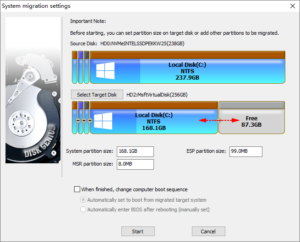
A SzámítógépMentő szakembere SSD-re váltás esetén egy speciális célszoftverrel biztosítja a régi Windows teljes átköltöztetését az új lemezre. Ennek előnye, hogy nem kell az oprációs rendszert és programokat újra telepíteni és az adatokat átmásolni. A tükrözés után a Windows pontosan ugyanolyan marad, a gép azonnal használható.
Az SSD beépítése a régi HDD helyére

Ezt asztali gépnél egyszerű, 5 perces munka. Laptop esetében sem több 30 percnél, viszont szakértelmet igényel, hiszen a notebook felnyitása során különösen figyelni kell a szalagkábelek sértetlenségére.
A kész rendszer tesztelése
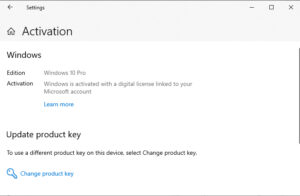
A következő indítás már az SSD-ről történik, ami után kollégánk ellenőrzi a Windows és a programok (pl. Office) aktiválási státuszát, a rendszer működését és elvégzi az esetleg szükséges frissítéseket is.
Estimated Cost: 10000 HUF
Mennyibe kerül az SSD-re váltás?
A leggyakoribb SSD-re bővítések árait az alábbi listában találja. Ezektől eltérő SSD beszerzést, adatmásolást és beszerelést is vállalunk egyedi igények alapján. Megoldható még HDD klónozása kisebb SSD-re, SSD klónozás SSD-re és az egyszerű Windows újratelepítés is adatmásolással.
128GB SSD
+100Gb adat tükrözés
- SATA vagy M2 SSD beszerzés
- Beszerelés azstali PC-be vagy Laptopba
- 100GB adat tükrözés (régi Windows)
256GB SSD
+100Gb adat tükrözés
- SATA vagy M2 SSD beszerzés
- Beszerelés azstali PC-be vagy Laptopba
- 100GB adat tükrözés (régi Windows)
512GB SSD
+200Gb adat tükrözés
- SATA vagy M2 SSD beszerzés
- Beszerelés azstali PC-be vagy Laptopba
- 200GB adat tükrözés (régi Windows)